Categorias
- IA de Texto
- IA de Imagem
- IA de Vídeo
- IA de Áudio
- IA de Transcrição
- IA para Automação
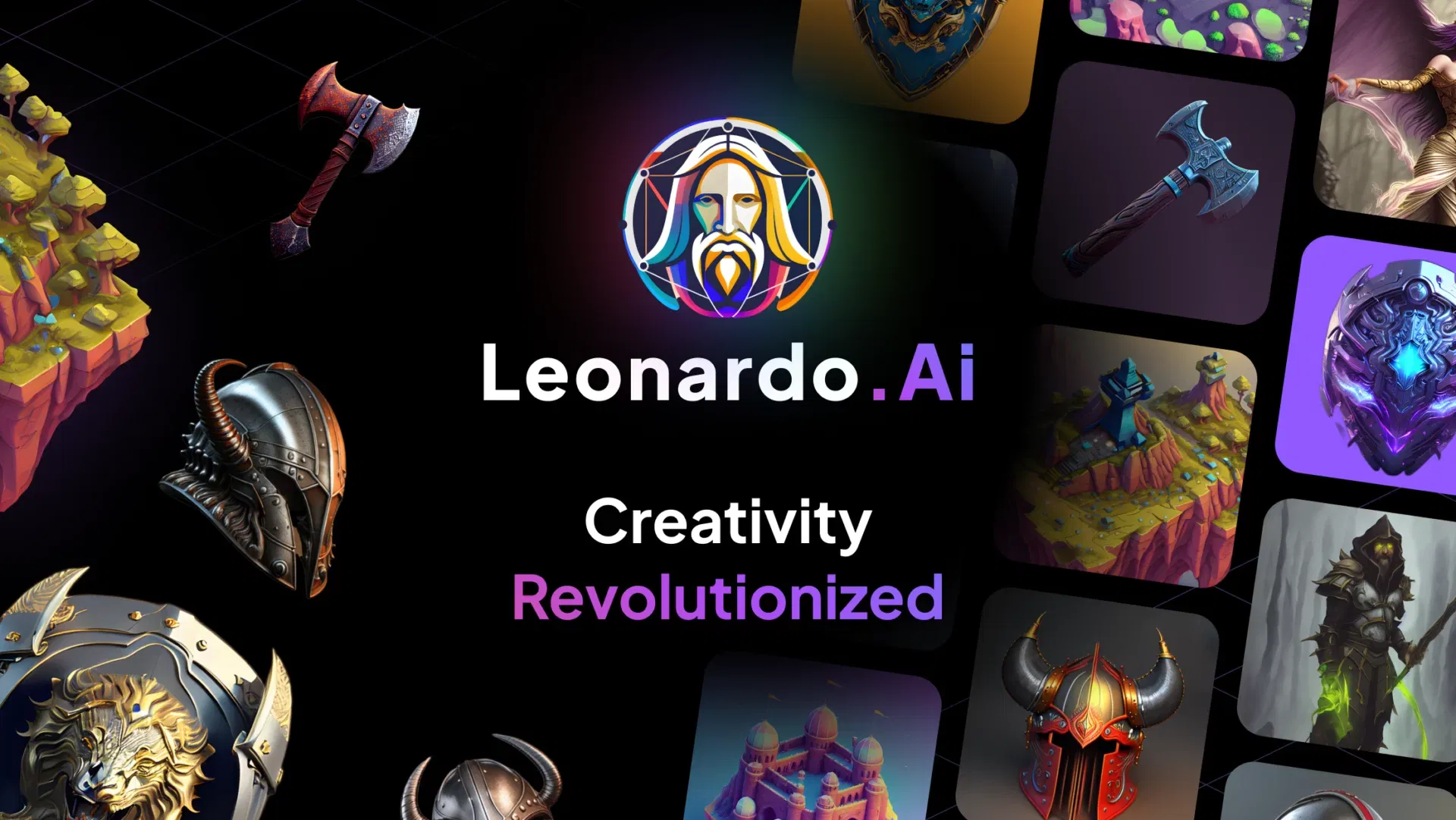
Crédito da imagem: Leonardo.ai (https://leonardo.ai/api/)
Tutorial: Como Usar o Leonardo.AI no plano gratuito!
Passo 1: Acessar o Site e Criar uma Conta
- Acesse o Site: Vá para Leonardo.AI.
- Criação da Conta: Clique em Sign Up ou Create Account para criar uma conta. Você pode se inscrever com um endereço de e-mail ou usar o login de uma conta Google para facilitar.
- Confirme o E-mail: Leonardo.AI pode enviar um e-mail de verificação para confirmar sua conta. Acesse seu e-mail e siga as instruções de verificação.
Passo 2: Conheça o Plano Gratuito e as Limitações
- Tokens Diários: No plano gratuito, você recebe 150 tokens por dia. Estes tokens não acumulam, ou seja, você não pode guardar tokens de um dia para o outro.
- Uso dos Tokens: Cada geração de imagem utiliza uma quantidade de tokens que pode variar com a complexidade da imagem ou com o tipo de modelo escolhido. A maioria das gerações custa de 3 a 10 tokens, permitindo cerca de 15 a 30 imagens por dia no plano gratuito.
- Limitações Adicionais: No plano gratuito, você pode:
- Acessar a maioria dos modelos de geração de imagens.
- Experimentar alguns dos recursos avançados, mas com limites.
- Não tem suporte para as opções de personalização de maior profundidade que estão disponíveis para assinantes pagos.
Passo 3: Navegação no Site
- Explorar Modelos: Ao acessar sua conta, você verá vários modelos de IA que Leonardo oferece. Estes modelos variam em estilo e complexidade.
- Modelos Populares: Leonardo oferece modelos prontos para vários estilos, como realismo, arte conceitual, ilustrações, entre outros.
- Selecionar um Modelo: Clique em um modelo para ver mais informações e exemplos. Escolha um modelo que se alinhe ao estilo que você deseja para sua imagem.
Passo 4: Gerar uma Imagem
- Defina o Prompt:
- Após selecionar o modelo, você verá um campo para inserir seu “prompt”. Digite uma descrição detalhada da imagem que você deseja criar, por exemplo, “A cidade de Nova York ao anoitecer com prédios iluminados, estilo realista.”
- Configurações de Geração:
- Resolução: Escolha uma resolução para a imagem. Imagens de maior resolução podem consumir mais tokens.
- Número de Variedades: Escolha quantas variações deseja. Mais variações podem consumir mais tokens.
- **Clique em “Generate”: Após configurar tudo, clique no botão para iniciar a geração da imagem. Leonardo.AI usará seus tokens para criar a imagem.
Passo 5: Visualizar e Salvar a Imagem
- Visualizar a Imagem Gerada: Após alguns segundos (ou minutos, dependendo da complexidade), você verá a imagem gerada.
- Salvar a Imagem: Clique na imagem para ampliá-la e, se estiver satisfeito, clique com o botão direito para salvar no seu dispositivo ou baixe através do botão de download, caso o site ofereça a opção.
Dicas para Maximizar o Uso dos Tokens
- Escolha Prompt Curto e Claro: Prompts mais simples geralmente geram imagens mais rápido e economizam tokens.
- Experimente Diferentes Modelos: Alguns modelos podem consumir menos tokens. Experimente os diferentes estilos oferecidos para ver qual consome menos.
- Limite as Variações: No plano gratuito, evite gerar múltiplas variações de uma só vez, para preservar tokens para mais tentativas de geração.
Conclusão
No plano gratuito do Leonardo.AI, você pode gerar uma média de 15 a 30 imagens por dia, dependendo das configurações de cada imagem. Esse é um ótimo ponto de partida para experimentar a plataforma antes de considerar um plano pago, caso precise de mais capacidade ou recursos adicionais.
Criado em: 30 de outubro de 2024
Aprenda gratuitamente com a comunidade
Compartilhe conhecimentos e aprenda o novo!